Obchod Play: Seznam nejčastějších chybových kódů a jejich řešení
- Návody
-
 Karel Kilián
Karel Kilián - 4.7.2017
- 118
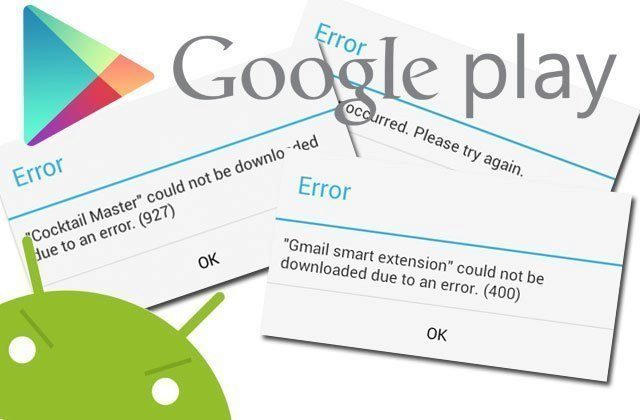
Jak vyřešit 21 chyb, na které můžete narazit při stahování z Obchodu Play? Máme pro vás podrobné návody!
Chybová hlášení klientské aplikace Obchodu Play jsou při troše ironie „geniální“ – zpravidla přeruší požadovanou akci (stahování, instalaci či aktualizaci aplikace) a poskytnou jen minimum informací o tom, proč není možné pokračovat. S vyřešením problému pak nepomohou – uživatel se dozví jen číslo chyby nebo kód, takže mu nezbude než pokračovat vyhledáváním podrobností a možných řešení na Internetu.
Pokud jste v takovém případě ještě nehodili svůj telefon či tablet proti zdi, pak vám možná přijde vhod seznam nejčastějších chybových kódů Obchodu Play a jejich řešení, který na diskuzním fóru XDA připravil mohamedrashad s dalšími uživateli, odkud následně část převzal i server Android Guys.
Obsah
- Chyba 101
- Chyba 403
- Chyba 413
- Chyba 481
- Chyba 491
- Chyba 492
- Chyba 495
- Chyba 498
- Chyba 504
- Chyba 911
- Chyba 919
- Chyba 920
- Chyba 921
- Chyba 923
- Chyba 927
- Chyba 941
- Chyba rh01
- Chyba RPC:AEC:0
- Chyba RPC:S-3
- Chyba RPC:S-5:AEC-0:
- Chyba -24
Chyba 101
Problém: není možné stahovat, protože jste nainstalovali mnoho aplikací.
Řešení: odinstalovat všechny nepotřebné aplikace, nebo odstranit účet Google (v nastavení v sekci Účty klepněte na položku Google, poté na používaný účet a v kontextové nabídce poté zvolte Odebrat účet. Restartujte systém a přidejte znovu účet).
Chyba 403
Problém: stažení je nemožné. To se obvykle stává, když jsou na zařízení použity pro nákup aplikací dva účty.
Řešení: otevřete Obchod Play se správným účtem a odinstalujte aplikaci. Poté se znovu pokuste stáhnout požadovanou aplikaci.
Chyba 413
Problém: stahování aplikací a aktualizací je nemožné. Pokud používáte server proxy, pamatujte, že může způsobit problémy s Obchodem.
Řešení: v nastavení jděte do sekce Aplikace, přejděte na záložku Vše. Otevřete položku Služby Google Play, klepněte na tlačítko Vymazat data (případně Správa paměti-Vymazat všechna data) a nakonec (pokud je to možné) stiskněte tlačítko Vynutit ukončení. To samé udělejte s aplikací Obchod Google Play a vymažte mezipaměť internetového prohlížeče.
Chyba 481
Problém: chyba v účtu Google.
Řešení: odstraňte účet a použijte jiný (v nastavení v sekci Účty klepněte na položku Google, poté na používaný účet a v kontextové nabídce zvolte Odebrat účet. Restartujte systém a zadejte či založte jiný účet).
Chyba 491
Problém: není možné provádět stahování a aktualizaci souborů.
Řešení: odstranění účtu Google tak, že půjdete do nastavení zařízení, následně do sekce Účty. Klepněte na položku Google, poté na používaný účet a v kontextové nabídce poté zvolte Odebrat účet. Restartujte systém a přidejte znovu účet.
Dále v nastavení přejděte do sekce Aplikace, kde se přesuňte na záložku Vše. Otevřete položku Služby Google Play, klepněte na tlačítko Vymazat data (případně Správa paměti-Vymazat všechna data) a nakonec (pokud je to možné) stiskněte tlačítko Vynutit ukončení.
Chyba 492
Problém: není možné instalovat aplikace z důvodu Dalvik cache.
Řešení: v nastavení jděte do sekce Aplikace, přejděte na záložku Vše. Otevřete položku Služby Google Play, klepněte na tlačítko Vymazat data (případně Správa paměti-Vymazat všechna data) a nakonec (pokud je to možné) stiskněte tlačítko Vynutit ukončení. To samé udělejte s aplikací Obchod Google Play.
Pokud se problém nevyřeší, zkuste vymazání Dalvik cache. To lze na zařízeních s rootem provést přes alternativní konzoli pro obnovení („custom recovery“). Dalším řešením je kompletní obnova do továrního nastavení, čímž ale přidejte o všechna data, aplikace a nastavení, proto doporučujeme před tímto krokem provést zálohu.
Chyba 495
Problém: nelze stahovat aplikace z Obchodu Play.
Řešení:
- Smazání dat a cache Obchodu Play (v nastavení v sekci Aplikace přejděte na záložku Vše, zde vyhledejte aplikaci Obchod Google Play a klepněte na tlačítka Vymazat data a Vymazat mezipaměť) a Google Services Framework (v nastavení v sekci Aplikace přejděte na záložku Vše, zde vyhledejte aplikaci Google Services Framework a klepněte na tlačítka Vymazat data a Vymazat mezipaměť).
- V nastavení v sekci Účty klepněte na položku Google, poté na používaný účet a v kontextové nabídce poté zvolte Odebrat účet. Restartujte systém a přidejte znovu účet, nebo zadejte jiný.
Chyba 498
Problém: přerušení stahování z Obchodu Play.
Řešení: příčinou problému je zaplněná vyrovnávací paměť zařízení. Odstraňte nepotřebné aplikace a soubory.
V případě, že odstranění aplikací a souborů nebude stačit, restartujte telefon v režimu zotavení stisknutím tlačítka snížení hlasitosti, zapnutí a tlačítka Domů (pro zařízení Samsung) nebo snížení hlasitosti a zapnutí (pro většinu ostatních zařízení). Tento režim poskytuje několik dalších možností. Zvolte vyčištění mezipaměti („wipe cache“). V nabídce se obvykle můžete pohybovat tlačítky pro nastavení zvuku, potvrzení se provádí stiskem tlačítka pro zapnutí.
Chyba 504
Problém: nelze stáhnout aplikaci.
Řešení:
- Smazání dat a cache Obchodu Play (v nastavení v sekci Aplikace přejděte na záložku Vše, zde vyhledejte aplikaci Obchod Google Play a klepněte na tlačítka Vymazat data a Vymazat mezipaměť) a Google Services Framework (v nastavení v sekci Aplikace přejděte na záložku Vše, zde vyhledejte aplikaci Google Services Framework a klepněte na tlačítka Vymazat data a Vymazat mezipaměť).
- V nastavení v sekci Účty klepněte na položku Google, poté na používaný účet a v kontextové nabídce poté zvolte Odebrat účet. Restartujte systém a přidejte znovu účet, nebo zadejte jiný.
Chyba 911
Problém: aplikaci nelze stáhnout.
Řešení:
- Vymazat data Obchodu Play (v nastavení v sekci Aplikace přejděte na záložku Vše, zde vyhledejte aplikaci Obchod Google Play a klepněte na tlačítko Vymazat data).
- Pokud používáte Wi-Fi připojení, které vyžaduje přihlášení přes webovou stránku, pak patrně vypršelo ověření. Přihlaste se k přístupovému bodu znovu prostřednictvím webového prohlížeče. Pak znovu otevřete Obchod Play a spusťte aktualizaci. Pokud to nepomůže, je problém v samotné Wi-Fi síti. V takovém případě nezbude než změnit připojení k Internetu například přihlášením k jiné Wi-Fi, nebo připojením přes mobilní data.
Chyba 919
Problém: stahování aplikací funguje, ale po stažení nedojde k otevření.
Řešení: pomyslným jádrem pudla je v tomto případě plné úložiště. Odstraňte všechny nepotřebné soubory: hudbu, videa nebo velké aplikace.
Chyba 920
Problém: aplikaci nelze stáhnout
Řešení:
- Vypněte a znovu zapněte WI-Fi připojení. Poté zkuste znovu stáhnout či aktualizovat požadovanou aplikaci.
- V nastavení v sekci Účty klepněte na položku Google, poté na používaný účet a v kontextové nabídce poté zvolte Odebrat účet. Restartujte systém a přidejte znovu účet, nebo zadejte jiný.
- Vymažte mezipaměť a data Obchodu Play (v nastavení v sekci Aplikace přejděte na záložku Vše, zde vyhledejte aplikaci Obchod Google Play a klepněte na tlačítka Vymazat mezipaměť a Vymazat data). Pak proveďte odinstalaci aktualizací Obchodu Play (v téže sekci klepněte na Odinstalovat aktualizace), potom restartujte telefon, otevřete Obchod Play a pokuste se kýžený program znovu nainstalovat.
Chyba 921
Problém: nelze stáhnout aplikaci.
Řešení: zkuste vymazat mezipaměť aplikace Obchodu Google – v nastavení jděte do sekce Aplikace, přejděte na záložku Vše, Otevřete položku Obchod Google Play, klepněte na tlačítko Vymazat mezipaměť. Pokud to nepomůže, odstraňte všechna data aplikace tlačítkem Vymazat data. V takovém případě ale dojde ke smazání všech provedených nastavení.
Jako poslední možnost je odstranění účtu Google, restart zařízení a opětovné přidání účtu.
Chyba 923
Problém: stažení není možné: chyba při synchronizaci účtu Google nebo nedostatečná vyrovnávací paměť.
Řešení: odstranění účtu Google a všech zbytečných aplikací, které zabírají místo. Potom restartujte přístroj v režimu zotavení. Vymažte cache, restartujte, znovu nastavte účet Google a používejte přístroj jako obvykle.
Chyba 927
Problém: stažení aplikace je nemožné, protože právě probíhá aktualizace Obchodu Play.
Řešení: počkejte několik minut, dokud neproběhne aktualizace Obchodu Play. Pokud problém přetrvává, pak v nastavení jděte do sekce Aplikace a přejděte na záložku Vše. Otevřete položku Služby Google Play, klepněte na tlačítko Vymazat data (případně Správa paměti-Vymazat všechna data) a nakonec (pokud je to možné) stiskněte tlačítko Vynutit ukončení. To samé udělejte s aplikací Obchod Google Play.
Chyba 941
Problém: nelze provést aktualizaci aplikace.
Řešení:
- Vymažte mezipaměť a data Obchodu Play (v nastavení v sekci Aplikace přejděte na záložku Vše, zde vyhledejte aplikaci Obchod Google Play a klepněte na tlačítka Vymazat mezipaměť a Vymazat data).
- Vymažte mezipaměť a data Správce stahování (v nastavení v sekci Aplikace přejděte na záložku Vše, zde vyhledejte aplikaci Správce stahování a klepněte na tlačítka Vymazat mezipaměť a Vymazat data).
Chyba rh01
Problém: Chyba načítání informací ze serveru.
Řešení:
- Smazání dat a cache Obchodu Play (v nastavení v sekci Aplikace přejděte na záložku Vše, zde vyhledejte aplikaci Obchod Google Play a klepněte na tlačítka Vymazat data a Vymazat mezipaměť) a Google Services Framework (v nastavení v sekci Aplikace přejděte na záložku Vše, zde vyhledejte aplikaci Google Services Framework a klepněte na tlačítka Vymazat data a Vymazat mezipaměť).
- V nastavení v sekci Účty klepněte na položku Google, poté na používaný účet a v kontextové nabídce poté zvolte Odebrat účet. Restartujte systém a přidejte znovu účet, nebo zadejte jiný.
Chyba RPC:AEC:0
Problém: nelze stahovat aplikace.
Řešení:
- Odstraňte účet Google (v nastavení v sekci Účty klepněte na položku Google, poté na používaný účet a v kontextové nabídce poté zvolte Odebrat účet).
- Odeberte všechny synchronizované účty (stejně, jako v bodě 1).
- Vymažte data Obchodu Play (v nastavení v sekci Aplikace přejděte na záložku Vše, zde vyhledejte aplikaci Obchod Google Play a klepněte na tlačítko Vymazat data).
- Restartujte zařízení a znovu přidejte účet Google.
Chyba RPC:S-3
Problém: chyba při načítání informací ze serveru – nelze stahovat aplikace.
Řešení: odstranit účet Google účet a znovu přidat (v nastavení v sekci Účty klepněte na položku Google, poté na používaný účet a v kontextové nabídce poté zvolte Odebrat účet, restartujte systém a přidejte znovu účet), nebo přidat další.
Chyba RPC:S-5:AEC-0:
Problém: chyba načítání informací ze serveru.
Řešení: smazání dat a odinstalace aktualizací Obchodu Play (v nastavení v sekci Aplikace přejděte na záložku Vše, zde vyhledejte aplikaci Obchod Google Play a klepněte na tlačítka Vymazat mezipaměť a Odinstalovat aktualizace), Google Services Framework (v nastavení v sekci Aplikace přejděte na záložku Vše, zde vyhledejte aplikaci Google Services Framework a klepněte na tlačítko Vymazat mezipaměť) a Správce stahování (v nastavení v sekci Aplikace přejděte na záložku Vše, zde vyhledejte aplikaci Správce stahování a klepněte na tlačítko Vymazat mezipaměť).
Chyba -24
Problém: projevuje se na zařízeních s Androidem 4.4 KitKat s runtimem ART.
Řešení:
- Pomocí správce souborů, přejděte do adresáře /data/dat.
- Najděte název balíčku aplikace, kterou jste chtěli nainstalovat (pokud nevíte jméno balíčku, podívejte se na konec adresy v Obchodě Play).
- Odstraňte tuto složku.
- Pokuste se nainstalovat aplikaci znovu – mělo by to fungovat.
Karel Kilián je zkušený technický redaktor a copywriter s bohatou praxí v oblasti informačních a komunikačních technologií. Jeho kariéra začala na pozici prodavače, odkud postupně… více o autorovi


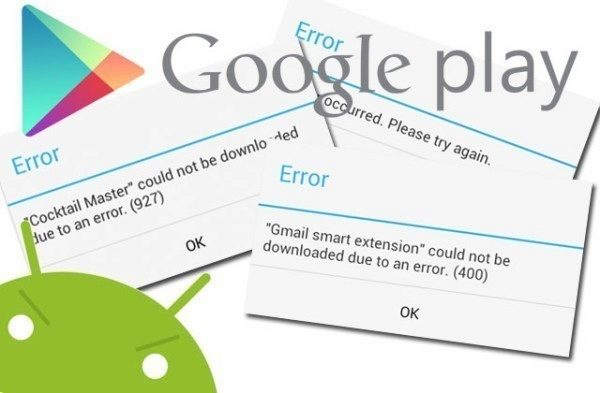
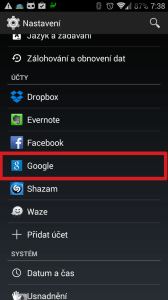
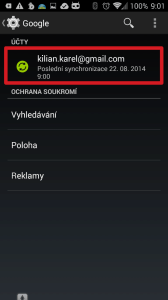
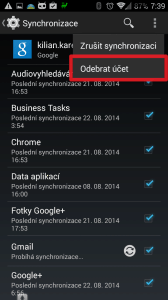

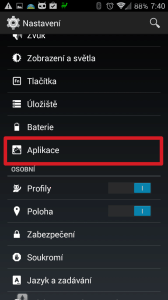
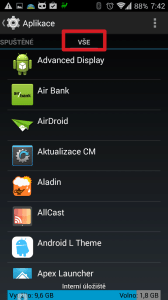
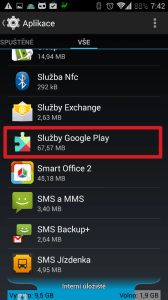

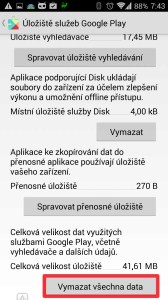
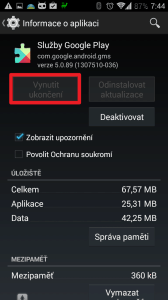
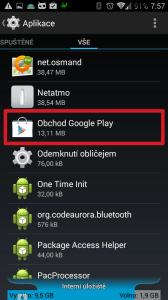
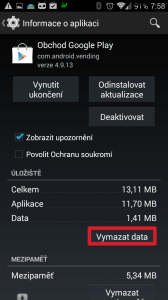
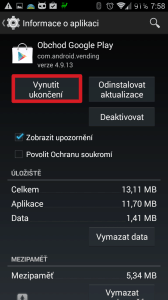
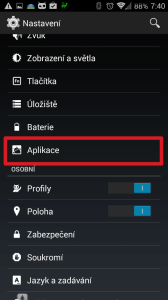
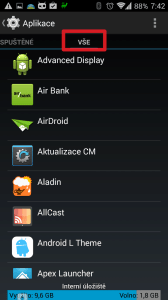
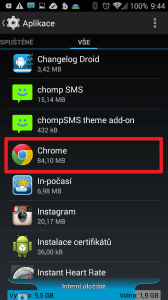


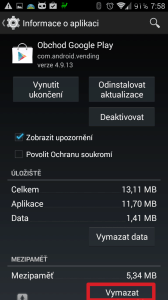
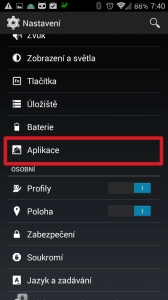
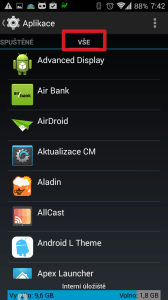
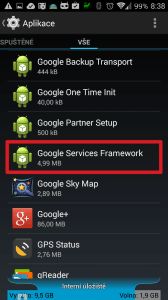


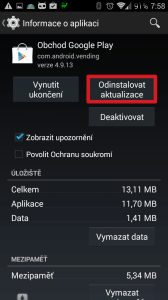

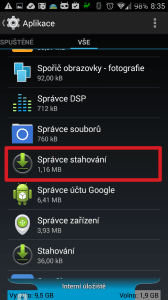




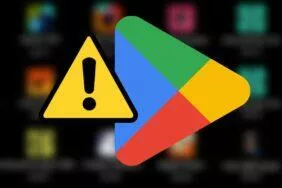
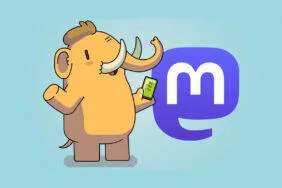



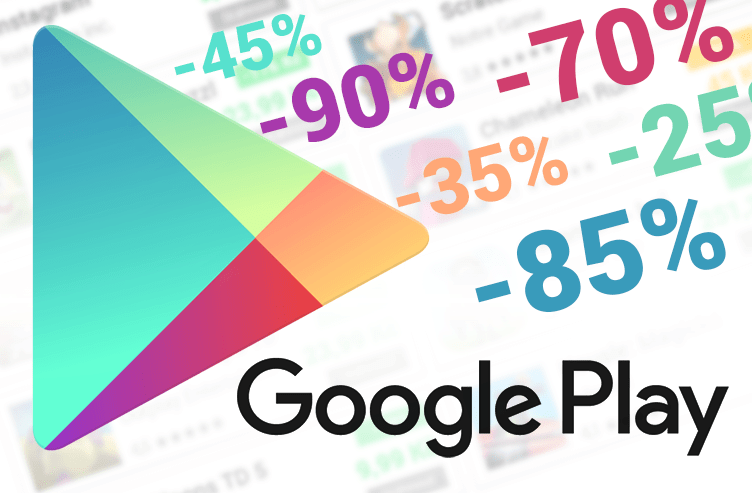
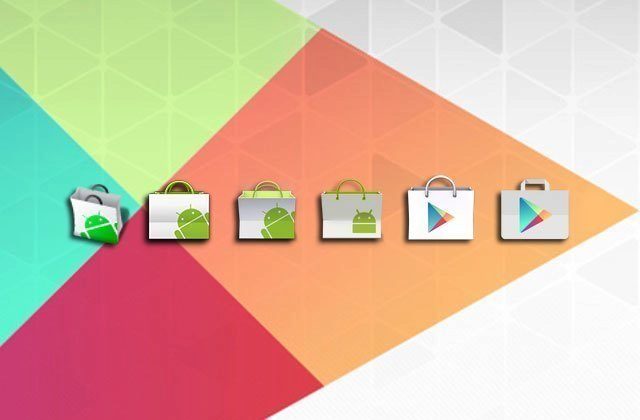


Komentáře (118)
Přidat komentář